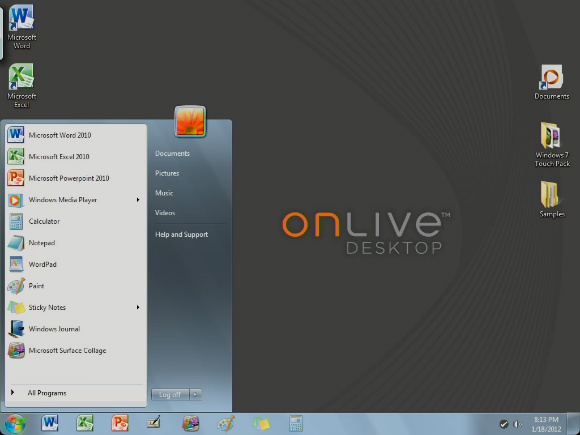
「OnLive Desktop」はiPad上でWindows7が使えるアプリケーションです。先日、当サイトで紹介し大きな反響を呼びましたが、今回は実際に使用してみましたので、そのレビューをお伝えしたいと思います。
さてこのアプリ、クラウド上にある同OSをストリーミングで利用しているため、PCでWindows7を使うのと少々勝手が違います。
例えば、「OnLive Desktop」はWiFiや3Gのネット環境がないと使えませんし、ファイルのアップロードは、PCブラウザから「OnLive Desktop」のサイトに行き、そこでアップロードしなければなりません。まあ、かなり事情が違うわけですが、今回はそのあたりも含めて解説していきたいと思います。
まず、このアプリですが、無料版と有料版があります。無料版はMicrosoft Office2010 (word / excel / power point)が利用でき、2GBのストレージが提供されます。月額9.99ドル(有料版)を支払えばOfficeの使用はもちろんのこと、さらに50GBのストレージ、ブラウザの使用、アプリケーションのダウンロードが可能になります。
とても素晴らしいアプリなのですが、2点注意が必要です。このアプリ、米国のiPadユーザーしかダウンロードできないため、基本的に米国のApple IDが必要となります。私は米国に住んでいるので、そのままダウンロードできましたが、米国のIDを持っていなければ新規で作る必要があります。
またアプリのユーザー登録が必要で、完全に認証されるまでには1日~2日かかります。事前に公式サイトでユーザー登録を行っておくことをオススメします。
さて、本題の「OnLive Desktop」をiPad2で使ってみた感想ですが、今回は4つにわけてお伝えしたいと思います。
1. 予想以上にサクサクうごく
まず1つ目ですが、このアプリは操作性が非常によく、サクサク動きます! 本当に予想以上でした。モッサリ感がほとんどないのは素敵すぎ!
2. PCで作ったファイルもアップロード可能(日本語も可)
PCのブラウザを使って、OnLive Desktopのサイトにアクセス。そこでIDとパスワードを入力しログインすれば、ファイルをアップロードすることができます。ちなみに、アップロードしたファイルは、「Documents」で見ることが可能です。私も日本語のファイルや写真をアップロードしてみましたが、文字化けすることなく問題なく見ることができました。
3. アプリに日本語キーボードがないため、日本語が打てない
英語のキーボードしかないので、日本語での編集が一切できません。ただし、プレゼンなどには十分使えそうです。
4. ネットワーク環境(3G、WiFi)がないところでは使えない
これも当たり前といえば当たり前の話なのですが…。
いかがだったでしょうか。やはり英語圏向けということもあって、まだまだ日本のユーザーが利用するのは難しそうです。ですが、すごく未来を感じるアプリなので「今後に期待!」といったところですね。ということで、もし興味あれば一度トライしてみてください。
Screenshot:OnLive Desktop
参照元:desktop.onlive.com(英文)
▼excelが!
▼power pointが!
▼Paintが!
▼wordが!
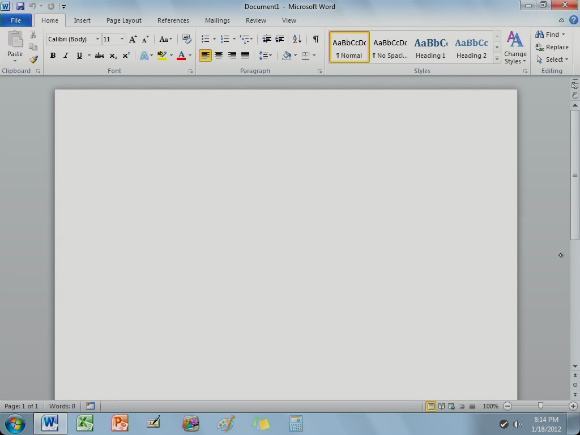

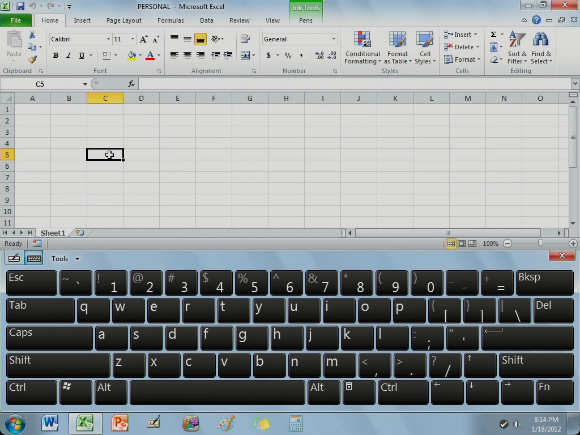
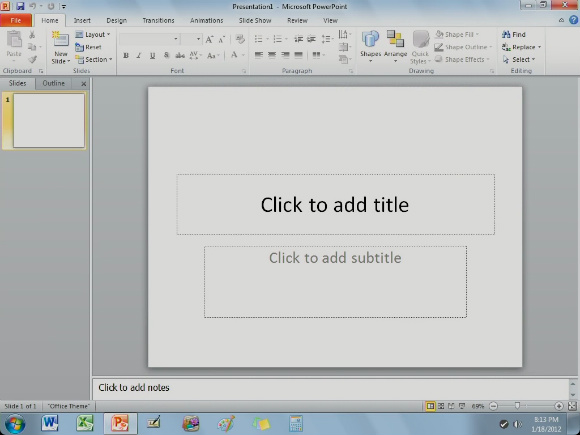
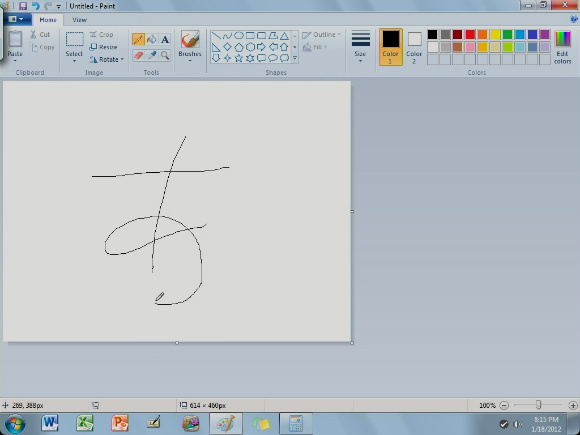
 YouTubeが360度カメラの映像に対応したぞ~! どんな感じになるのか実際にアップロードしてみた
YouTubeが360度カメラの映像に対応したぞ~! どんな感じになるのか実際にアップロードしてみた 【検証】iPadがあればPCは不要? iPad だけでライターが2カ月仕事してみた / 快適すぎて泣く! もうPCには戻れないと感じた最大のメリットはコレだ
【検証】iPadがあればPCは不要? iPad だけでライターが2カ月仕事してみた / 快適すぎて泣く! もうPCには戻れないと感じた最大のメリットはコレだ アップルウォッチでもオリジナリティにこだわるアナタへ! 画像コラージュできる「Casetify」で自分専用バンドを作ろう
アップルウォッチでもオリジナリティにこだわるアナタへ! 画像コラージュできる「Casetify」で自分専用バンドを作ろう 18歳未満は利用できないSNS「mixi2(ミクシィ2)」を使ってみた感想 / 招待制・1日のアップロード制限などアリ
18歳未満は利用できないSNS「mixi2(ミクシィ2)」を使ってみた感想 / 招待制・1日のアップロード制限などアリ 【注意喚起】ブラウザを開いたらいきなり「ウイルスが見つかりました!」との警告表示 → どう考えてもスパムだけど騙されてみた
【注意喚起】ブラウザを開いたらいきなり「ウイルスが見つかりました!」との警告表示 → どう考えてもスパムだけど騙されてみた 【実録】東南アジアで仕入れたものを日本で売れば素人でも利益が出せるのか? 2年間の戦いの結果
【実録】東南アジアで仕入れたものを日本で売れば素人でも利益が出せるのか? 2年間の戦いの結果 回転寿司の「チーズ創作寿司」が深いから食べ歩いてみた結果 → 密かにぶっ飛んでるチェーンがあった
回転寿司の「チーズ創作寿司」が深いから食べ歩いてみた結果 → 密かにぶっ飛んでるチェーンがあった ココイチの期間限定「マル得コンボ」は夢の揚げ物オールスター! と思いきやカレーソースが巨大すぎて笑った
ココイチの期間限定「マル得コンボ」は夢の揚げ物オールスター! と思いきやカレーソースが巨大すぎて笑った 女ひとり飲みで鳥貴族 → ラーメンをハシゴしたら、暴飲暴食が爆発した。忘年会は自由でいい。
女ひとり飲みで鳥貴族 → ラーメンをハシゴしたら、暴飲暴食が爆発した。忘年会は自由でいい。 「ポテチめし専用調味料」が新発売されていたので買ってみたら、切ない結末を迎えた / エバラ「アバンチュール飯」
「ポテチめし専用調味料」が新発売されていたので買ってみたら、切ない結末を迎えた / エバラ「アバンチュール飯」 【本日発売】「ローソンの福袋」(2160円)があまりにパンパンに詰まってて、持って帰るのちょっと恥ずい
【本日発売】「ローソンの福袋」(2160円)があまりにパンパンに詰まってて、持って帰るのちょっと恥ずい 中国の「渡航自粛勧告」から2週間、現在の「奈良公園」で目の当たりにした意外な光景
中国の「渡航自粛勧告」から2週間、現在の「奈良公園」で目の当たりにした意外な光景 【中国渡航自粛】ガチ中華だらけの上野・アメ横に行ってみたら → 取材拒否の連続に…
【中国渡航自粛】ガチ中華だらけの上野・アメ横に行ってみたら → 取材拒否の連続に… 【値上げ検証2025】スーパーとコンビニで「全く同じもの」を買ったら価格差はいくらになるのか → 絶望が待ち受けていた
【値上げ検証2025】スーパーとコンビニで「全く同じもの」を買ったら価格差はいくらになるのか → 絶望が待ち受けていた 【抽選結果速報】ケンタ福袋2026の抽選に編集部20人で応募してみた → さすがに泣いた
【抽選結果速報】ケンタ福袋2026の抽選に編集部20人で応募してみた → さすがに泣いた 中国「渡航自粛要請」から2週間が経った京都市内「祇園」「清水寺」「錦市場」の様子を見に行ってみた
中国「渡航自粛要請」から2週間が経った京都市内「祇園」「清水寺」「錦市場」の様子を見に行ってみた 中国「渡航自粛勧告」から1週間経った、東京・浅草を見に行ってみた
中国「渡航自粛勧告」から1週間経った、東京・浅草を見に行ってみた 【納得】ガストの「ジョブチューンで唯一不合格だった」メニューを食べてみた → 不合格にする気持ちがわかった
【納得】ガストの「ジョブチューンで唯一不合格だった」メニューを食べてみた → 不合格にする気持ちがわかった 【検証】10年間ほぼ毎日飲んでる「コーヒー」を1週間断ってみたらこうだった
【検証】10年間ほぼ毎日飲んでる「コーヒー」を1週間断ってみたらこうだった 【は?】楽天で見つけた「在庫処分セール半額おせち」を買ってみた結果 → 届いた数日後にブチギレかけた
【は?】楽天で見つけた「在庫処分セール半額おせち」を買ってみた結果 → 届いた数日後にブチギレかけた 【雑草対策】カインズで598円「撒くだけで防草できる人工砂」の効果がヤバ過ぎた / お財布にも環境にも優しい超画期的アイテム
【雑草対策】カインズで598円「撒くだけで防草できる人工砂」の効果がヤバ過ぎた / お財布にも環境にも優しい超画期的アイテム 【検証】「スタバはどのサイズを頼んでも量は一緒」という動画が出回る → 実際に試してみた
【検証】「スタバはどのサイズを頼んでも量は一緒」という動画が出回る → 実際に試してみた 【事故】楽天で買った『訳ありB級フルーツ福袋』を開封した翌日、妻から信じられないLINEが来た「メロンが…」
【事故】楽天で買った『訳ありB級フルーツ福袋』を開封した翌日、妻から信じられないLINEが来た「メロンが…」 PCブラウザの「タブ地獄」に陥っている人は『ビスケット』を使うべし! SNSのアカウント切り替えも楽々だぞ~
PCブラウザの「タブ地獄」に陥っている人は『ビスケット』を使うべし! SNSのアカウント切り替えも楽々だぞ~ 【検証】ChatGPTの有料版「GPT-4」にファイルを読み込ませて中身を説明させたらどうなる? 試したら…精度バケモンだった!
【検証】ChatGPTの有料版「GPT-4」にファイルを読み込ませて中身を説明させたらどうなる? 試したら…精度バケモンだった! 【速報】Twitterの動画が30秒から140秒に延長! 同じくVineも140秒に拡大へ
【速報】Twitterの動画が30秒から140秒に延長! 同じくVineも140秒に拡大へ 【絶望】記事化前の画像をiPhoneから完全削除してしまった!「最近削除した項目」にもなし → データ復元アプリを片っ端から試した結果……
【絶望】記事化前の画像をiPhoneから完全削除してしまった!「最近削除した項目」にもなし → データ復元アプリを片っ端から試した結果…… 【は?】予備知識ゼロで「YouTubeプレミアム」に加入したら、とんでもないトラップを食らってめちゃくちゃ損をした
【は?】予備知識ゼロで「YouTubeプレミアム」に加入したら、とんでもないトラップを食らってめちゃくちゃ損をした 音を奏でるタトゥーが爆誕! アプリと連携して好きな音源を自由に選べちゃう仕様がマジすごい!!
音を奏でるタトゥーが爆誕! アプリと連携して好きな音源を自由に選べちゃう仕様がマジすごい!! 【漫画家必見】ついに「クリスタ」のiPad版が登場!! 今なら月額980円が6カ月間無料! セルシス『CLIP STUDIO PAINT EX for iPad』
【漫画家必見】ついに「クリスタ」のiPad版が登場!! 今なら月額980円が6カ月間無料! セルシス『CLIP STUDIO PAINT EX for iPad』 【10万円】特別定額給付金の申請をオンラインでしてみた / 混みまくるサイト、入力やり直し、アップロード失敗の果てに
【10万円】特別定額給付金の申請をオンラインでしてみた / 混みまくるサイト、入力やり直し、アップロード失敗の果てに 【比較】“歩くだけで稼げる” というアプリ「Sweatcoin」をやってみた!「STEPN」と別物に感じた理由
【比較】“歩くだけで稼げる” というアプリ「Sweatcoin」をやってみた!「STEPN」と別物に感じた理由 【注意喚起】ブラウザのユーザー調査を装った「2019年間ビジターアンケート」という詐欺が再び流行しているので要注意
【注意喚起】ブラウザのユーザー調査を装った「2019年間ビジターアンケート」という詐欺が再び流行しているので要注意 マイボトルユーザーにオススメ! 飲食店で飲み物だけを購入できるアプリ「ボトルト」がとっても便利
マイボトルユーザーにオススメ! 飲食店で飲み物だけを購入できるアプリ「ボトルト」がとっても便利